워드 잉크 수식 입력으로 수학 기호 쉽게 입력 하기
워드에서 글자 입력하는 것 외에 숫자나 표, 이미지를 삽입하기도 하는데요.
글 입력 시 수학기호나 물리 기호를 입력하기도 합니다. 다만 입력하는 방법이 쉽지 않아
입력 방식을 찾아 헤매기도 합니다.
종이에 수식을 입력하는 것은 간단한데 말이지요
해서 워드에서도 수식을 그리면 문자로 변형되어 편리하게 사용할 수 있는 방법이 있습니다.

수식을 삽입해야 할 때 상단 메뉴 중 [삽입]을 선택 후 하위 메뉴에서 [수식]을 클릭하면
하위 몇 개의 수식이 나옵니다. 이 수식을 선택해서 수정하여 사용합니다.
다만 원하는 수식이 바로 나오지 가능성이 많기 때문에 수식 입력하는데 시간이 걸립니다.
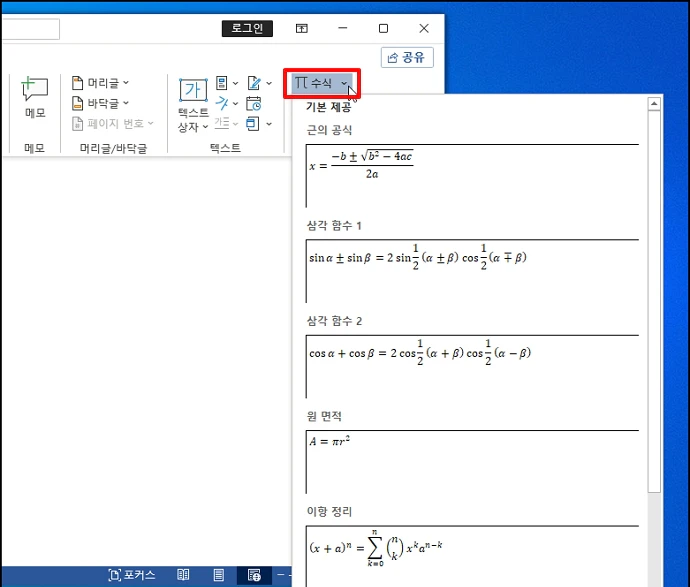
수식을 그려보기 위해 상단 메뉴 중 [삽입]-[수식]-[잉크 수식]을 선택합니다.
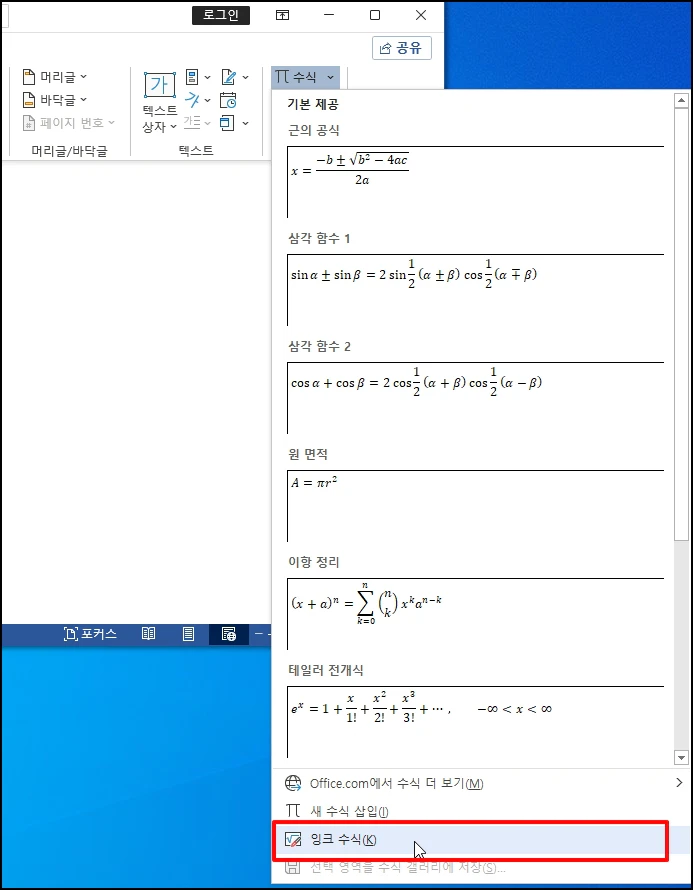
잉크 수식 창이 열리는데요.
하단에 연필 모양 쓰기, 지우기 선택 및 수정, 삭제 등의 버튼이 있습니다.
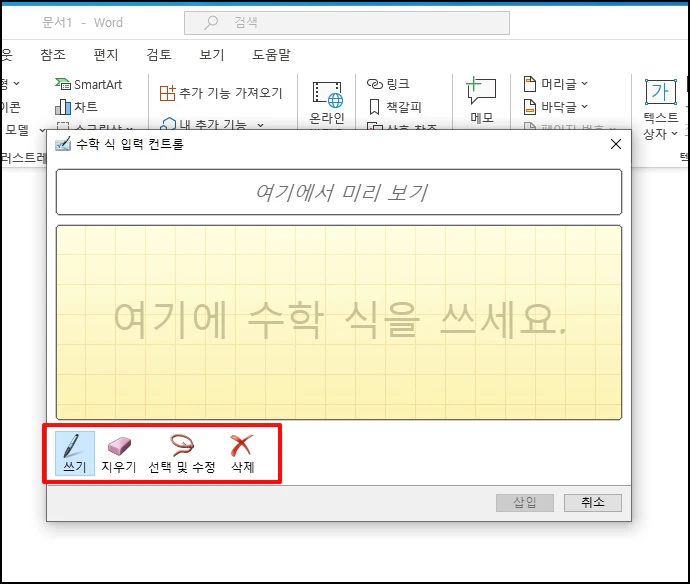
연필 모양의 [쓰기]를 선택 후 수식을 그려줍니다.
상단 미리보기를 통해 확인할 수 있습니다.
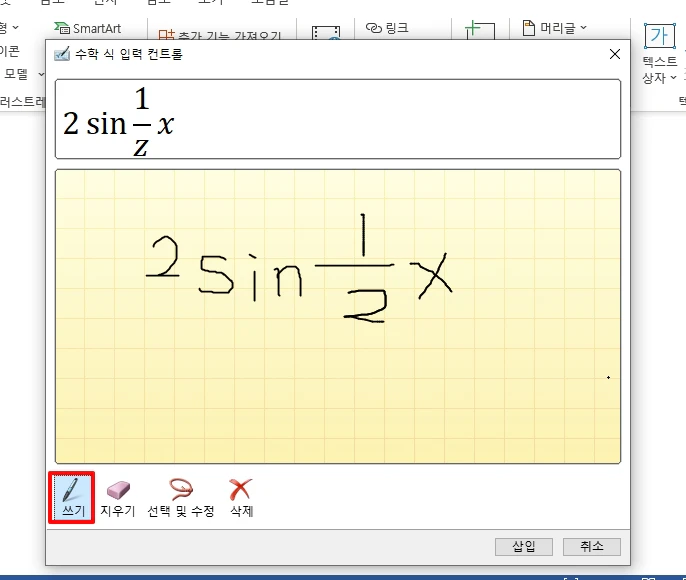
잘못 인식이 된 경우나 수정해야 하는 경우 지우개를 선택 후 삭제할 부분을 위에서 아래로 드래그하여 내려줍니다.
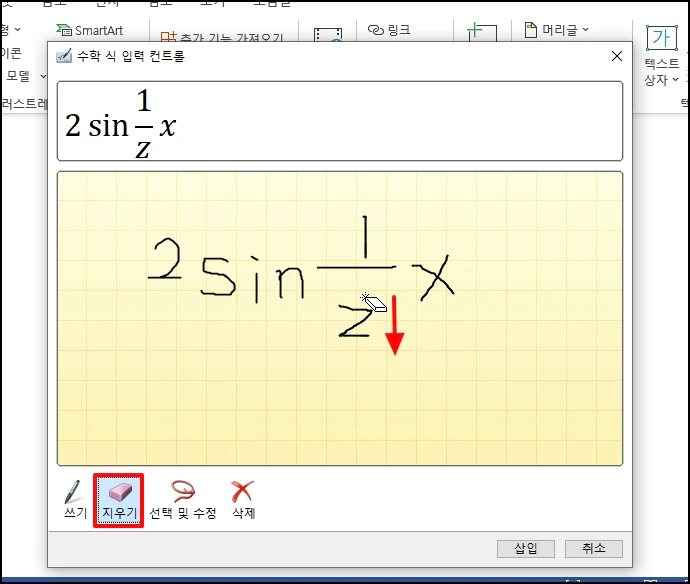
해당 부분이 삭제 되었습니다.
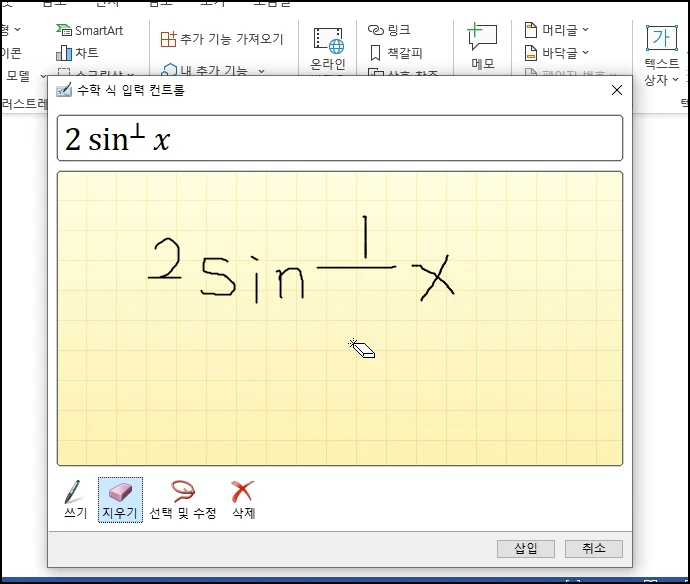
[선택 후 수정]을 선택하면 쓰기로 한 수식을 선택하시면 유사한 수식이 나와 선택하여 수정할 수 있습니다.
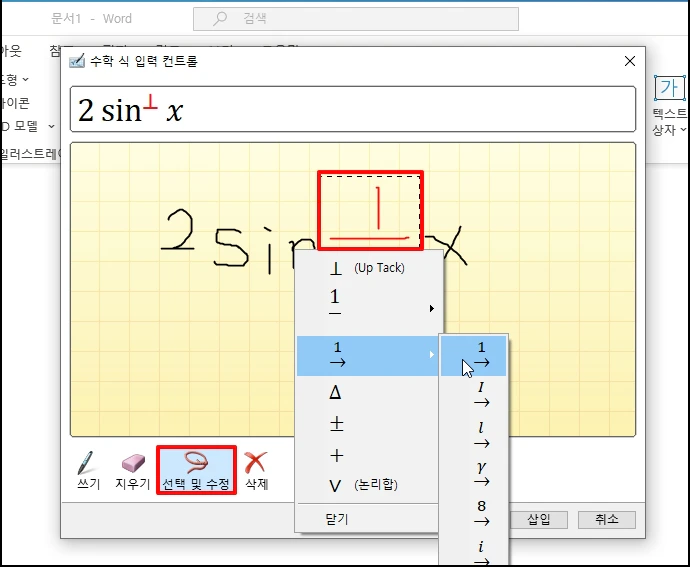
수식을 모두 수정했으면 [삽입] 버튼을 클릭합니다.
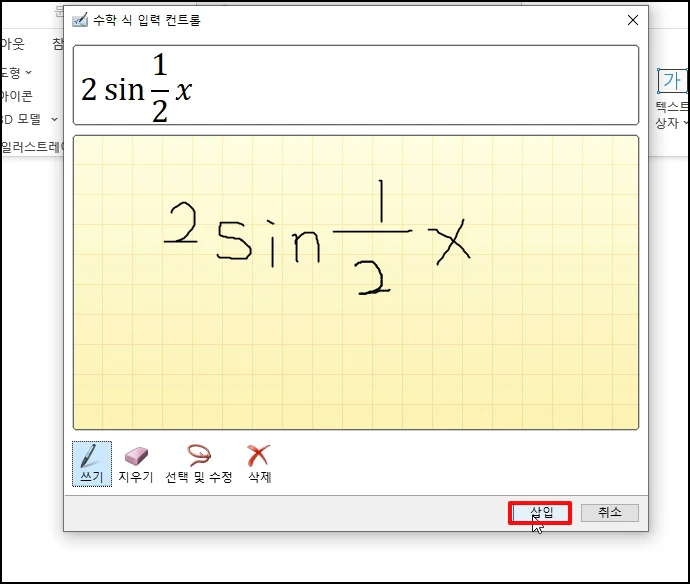
수식이 편집 창에 삽입됩니다. 드래그 후 폰트 크기나 색을 변경할 수 있습니다.
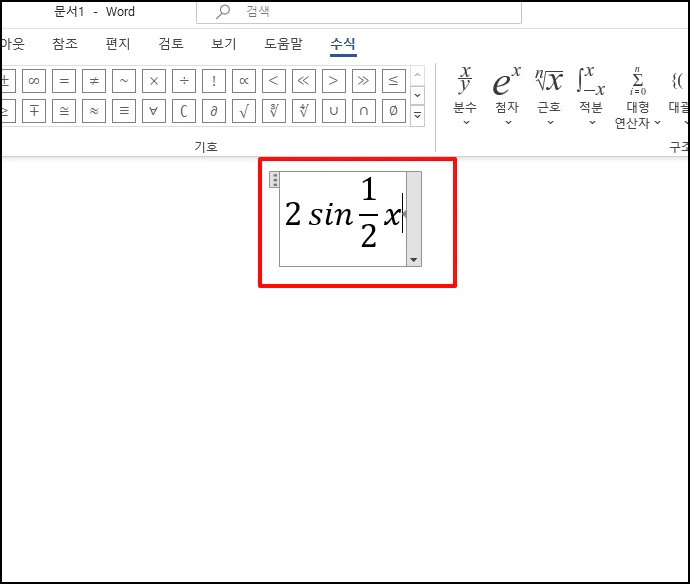
복사 후 한글 문서에도 삽입해서 사용할 수 있습니다.
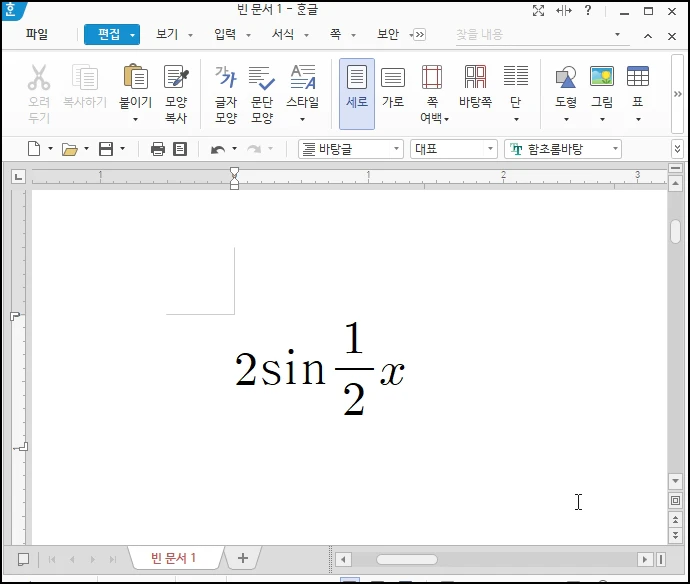
워드 잉크 수식 입력으로 수학 기호 쉽게 입력 하기를 알아보았습니다.